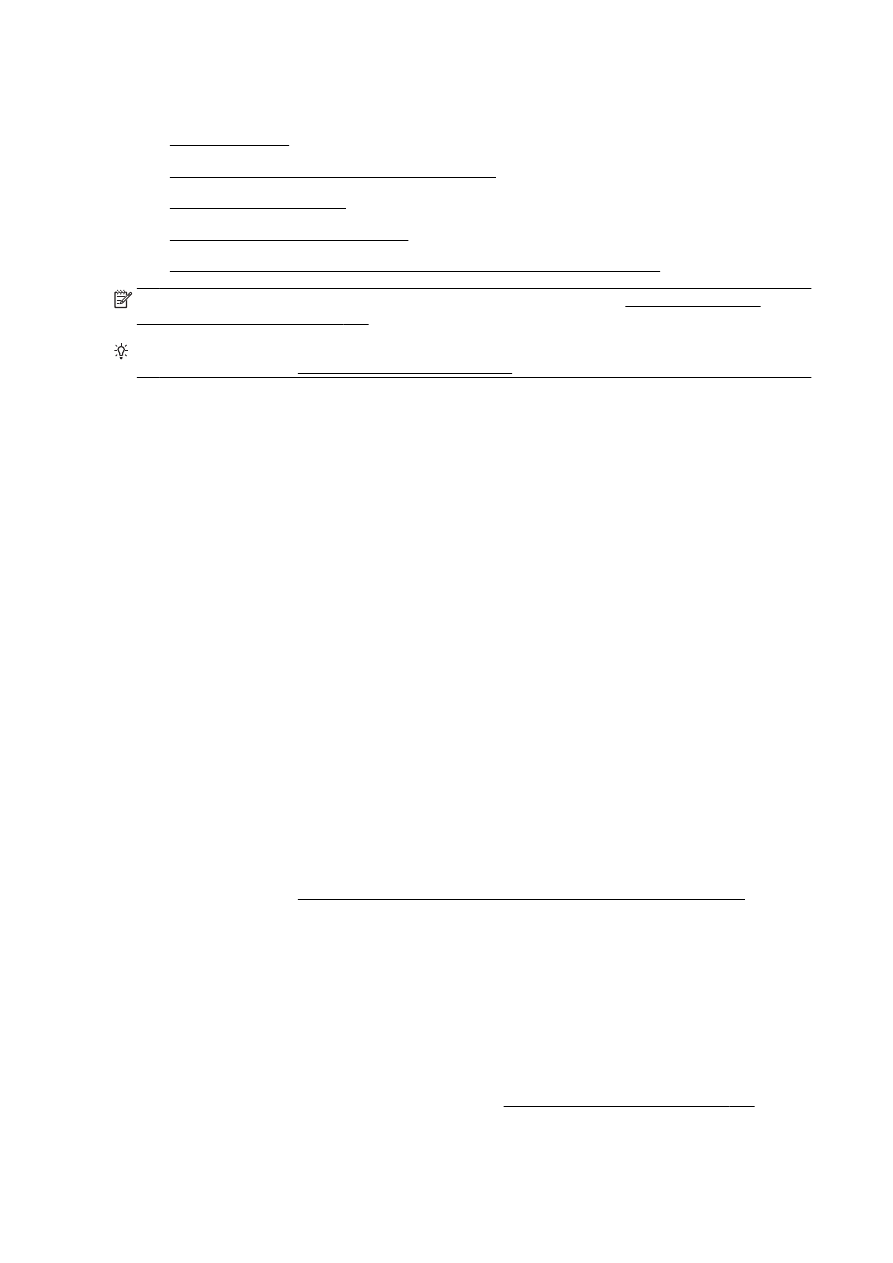
Tulostimen yhdistäminen langattomaan verkkoon
●
Yhteystyypin muuttaminen
●
Langattoman yhteyden testaaminen
●
Langattomien ominaisuuksien ottaminen käyttöön ja poistaminen käytöstä
HUOMAUTUS: Jos tulostimen yhdistämisessä ilmenee ongelmia, katso Tulostimen langaton
yhdistäminen ei onnistu sivulla 150.
VIHJE: Lisätietoja tulostimen käyttöönotosta ja langattomasta käytöstä on HP Wireless Printing
Centerissä osoitteessa (www.hp.com/go/wirelessprinting).
Ennen kuin aloitat
Varmista, että seuraavat ehdot täyttyvät:
●
Tulostinta ei ole kytketty verkkoon Ethernet-johdolla.
●
Langaton verkko on määritetty ja se toimii oikein.
●
Tulostin ja tulostinta käyttävät tietokoneet ovat samassa verkossa (tai aliverkossa).
Tulostinta yhdistettäessä sinua voidaan pyytää antamaan langattoman verkon nimi (SSID) ja
langattoman verkon salasana.
●
Anna langattoman verkon nimi -kohtaan langattoman verkkosi nimi.
●
Langattoman verkon salasana estää muita käyttäjiä muodostamasta luvatonta yhteyttä
langattomaan verkkoon. Asetetusta suojaustasosta riippuen langaton verkkoyhteys käyttää joko
WPA-avainta tai WEP-salasanaa.
Jos verkon nimeä tai suojauksen salasanaa ei ole vaihdettu langattoman verkon asennuksen jälkeen,
nämä tiedot voi joissain tapauksissa löytää langattoman reitittimen taka- tai sivuosasta.
Jos et löydä verkon nimeä tai suojauksen salasanaa tai jos et muista näitä tietoja, katso lisätietoja
tietokoneen tai langattoman reitittimen käyttöoppaasta. Jos tietoja ei vieläkään löydy, ota yhteyttä
verkon järjestelmänvalvojaan tai henkilöön, joka asensi langattoman verkon.
Tulostimen yhdistäminen langattomaan verkkoon
Määritä langaton yhteys tulostimen ohjauspaneelista käyttämällä Langattoman asennustoimintoa.
Lisätietoja on kohdassa Ethernet-yhteyden vaihtaminen langattomaan yhteyteen sivulla 107.
1.
Selaa ohjauspaneelin näyttökohtia sormella liu'uttamalla ja valitse koskettamalla Asetukset.
2.
Valitse Verkon asennus.
3.
Valitse Langattoman yhteyden asetukset.
4.
Valitse Langaton asennustoiminto.
5.
Noudata näyttöön tulevia ohjeita ja suorita asennus loppuun.
Jos olet käyttänyt tulostinta jo jonkin toisen yhteystyypin, kuten USB-yhteyden, kautta, ota tulostin
käyttöön langattomassa verkossa toimimalla kohdassa Yhteystyypin muuttaminen sivulla 107
annettujen ohjeiden mukaan.
106 Luku 8 Verkkoasetukset
FIWW